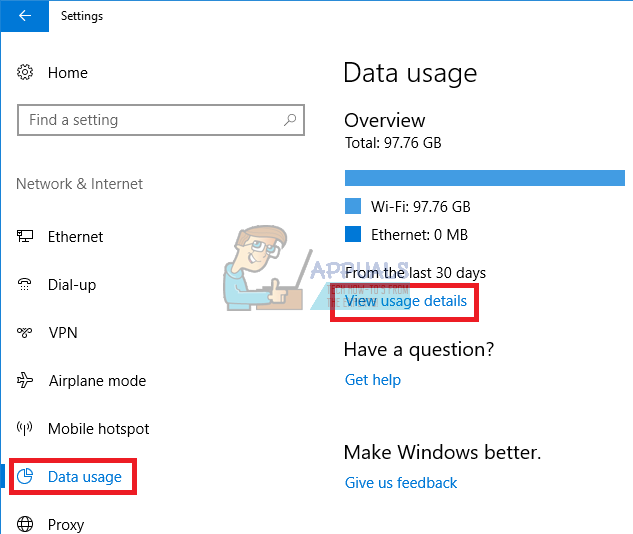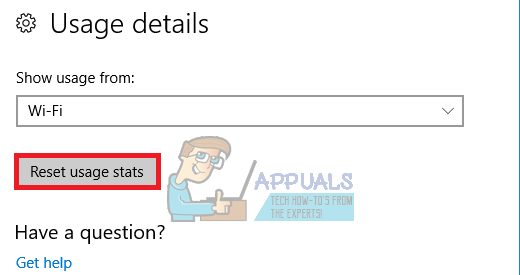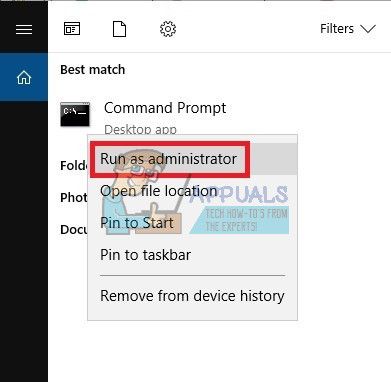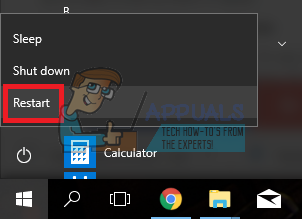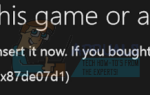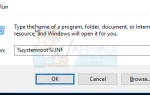Организованные пользователи Windows внимательно следят за потреблением трафика и использованием данных. Это чрезвычайно полезно для пользователей, которым мешает ограниченный план потребления данных.
По умолчанию Windows позволяет просматривать все данные об использовании сети на вашем компьютере за последние 30 дней. Этот монитор использования данных вычисляет общее потребление данных всеми приложениями, программами и обновлениями. Затем данные отображаются в режиме разделенного просмотра в зависимости от используемого типа или сети — Wi-Fi или Ethernet.
Хотя в более ранних версиях Windows 10 был прямой способ очистить использование сетевых данных прямо из настроек, Windows 10 v 1703 удалил этот ярлык для сброса использования данных.
Независимо от вашей сборки Windows 10 вы сможете сбросить использование сетевых данных, следуя одному из приведенных ниже руководств. Пройдите их по порядку, пока не найдете руководство, которое работает для вашей ОС. Помните, что для работы любого из следующих руководств вам потребуются права администратора.
Метод 1: Сброс статистики использования в настройках
Это руководство будет работать только для пользователей, имеющих Windows 10 build 16199 или выше.
- Идти к настройки и нажмите на сеть интернет значок
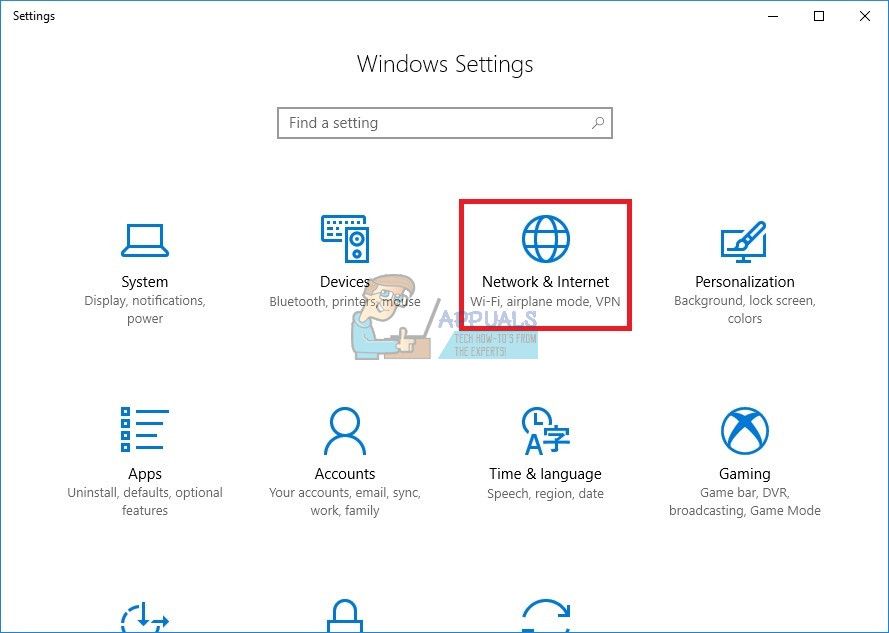
- Нажмите на Использование данных чтобы расширить кран, затем выберите Просмотр сведений об использовании.

- Выберите источник использования, который вы хотите сбросить, нажмите на Сбросить статистику использования и подтвердите ваш выбор.

Замечания: Если вы хотите полностью сбросить статистику использования, повторите шаг 3 с другим источником использования.
Способ 2. Сброс использования сетевых данных через командную строку
- Ищи CMD внутри панели поиска щелкните правой кнопкой мыши Командная строка и выберите Запустить от имени администратора.

- Вставьте следующие команды в командную строку с повышенными правами:
чистый стоп ДПС
DEL / F / S / Q / A «% windir% \ System32 \ sru \ *»
чистый старт ДПС
Способ 3: вручную удалить содержимое папки sru
- Держать сдвиг при нажатии Запустить снова перезагрузить Windows в Безопасный режим.

- Один в безопасном режиме, перейдите к C: \ Windows \ System32 \ SRU

- Как только вы окажетесь там, удалите все содержимое в папке SRU.
- Перезагрузите компьютер в обычном режиме. Использование данных вашей сети будет сброшено.